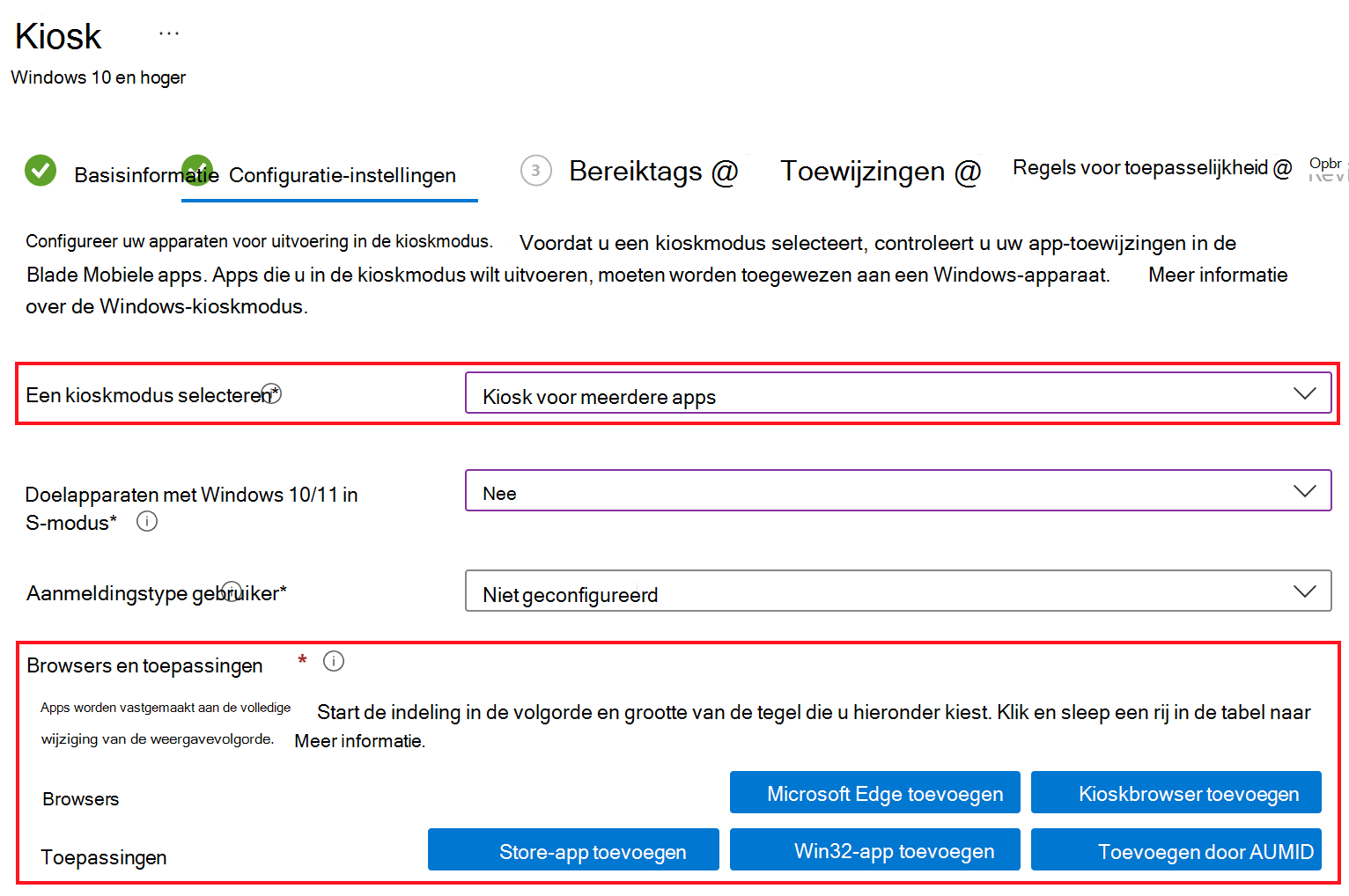Frontline worker voor Windows-apparaten in Microsoft Intune
Windows heeft verschillende apparaten en cloudservices die kunnen worden gebruikt voor frontlijnmedewerkers (FLW). Deze apparaten worden wereldwijd en in veel branches gebruikt & scenario's, waaronder digital signage, inchecktaken, presentaties, kiosken en meer.
U kunt fysieke Windows-apparaten gebruiken of Windows 365 Cloud-pc's gebruiken.
Met Intune kunt u Windows-apparaten beheren die worden gebruikt door frontlijnmedewerkers in uw organisatie. Dit artikel:
- Helpt u bij het bepalen van de beste inschrijvingsoptie en de beste apparaatbeheerervaring voor u en uw eindgebruikers.
- Bevat beslissingen die beheerders moeten nemen, waaronder het bepalen hoe het apparaat wordt gebruikt en het configureren van de apparaatervaring.
Dit artikel is van toepassing op:
- Windows-apparaten die eigendom zijn van de organisatie en zijn ingeschreven bij Intune
Ga naar FLW-apparaatbeheer in Intune voor een overzicht van FLW-apparaten in Intune.
Gebruik dit artikel om aan de slag te gaan met Windows FLW-apparaten in Intune. Specifiek:
- Windows 365 Cloud-pc's
- Stap 1: selecteer uw inschrijvingsoptie
- Stap 2- Gedeeld apparaat of apparaat dat aan de gebruiker is gekoppeld
- Stap 3: Apparaatervaring en kiosk
Windows 365 Cloud-pc's
Windows 365 Cloud-pc's zijn virtuele machines die worden gehost in de Windows 365-service. Ze zijn overal en vanaf elk apparaat toegankelijk. Ze bevatten een Windows-bureaubladervaring en zijn gekoppeld aan een gebruiker. In principe hebben eindgebruikers hun eigen pc in de cloud.
✔️ Windows 365 Cloud-pc's zijn ideaal voor frontlinemedewerkers die een Windows-bureaubladervaring nodig hebben, maar geen fysiek apparaat nodig hebben. Bijvoorbeeld een callcentermedewerker die toegang nodig heeft tot een Windows-bureaublad-app.
Deze apparaten worden geregistreerd bij Intune en worden beheerd zoals elk ander apparaat, inclusief apps, configuratie-instellingen en updates.
Ga voor meer informatie over Windows 365 Cloud-pc's naar:
- Overzicht van Windows 365 Cloud-pc's - Enterprise
- Overzicht van Windows 365 Cloud-pc's - Kleine & middelgrote bedrijven
Stap 1: selecteer uw inschrijvingsoptie
De eerste stap bestaat uit het bepalen van het inschrijvingsplatform dat het beste bij uw organisatie past.
Voor FLW-apparaten die het Windows-platform gebruiken, kunt u Windows Autopilot-inschrijving of een inrichtingspakket gebruiken. Deze sectie richt zich op deze inschrijvingsopties.
Windows Autopilot is de aanbevolen optie voor FLW-apparaten. U kunt de apparaten rechtstreeks naar de locatie verzenden zonder de apparaten ooit aan te raken. Met de zelf-implementerende modus schakelen gebruikers het apparaat in en wordt de inschrijving automatisch gestart.
✔️ Als u Microsoft Entra Premium hebt en u nieuwe apparaten van een OEM krijgt, gebruikt u Windows Autopilot. U kunt de Windows OEM-versie die vooraf is geïnstalleerd op de apparaten gebruiken om de apparaten automatisch in te schrijven. Behalve het inschakelen van het apparaat is er geen interactie van andere eindgebruikers vereist.
U kunt Windows Autopilot gebruiken op bestaande apparaten. Wanneer de bestaande apparaten opnieuw worden ingesteld, kan de Windows Autopilot-inschrijving automatisch worden gestart.
❌Voor Windows Autopilot is Microsoft Entra Premium vereist. Als u Entra Premium niet hebt, gebruikt u een inrichtingspakket. Er zijn andere Windows-inschrijvingsopties beschikbaar, maar deze worden niet vaak gebruikt voor FLW-apparaten.
Ga voor meer informatie over Windows Autopilot naar Windows Autopilot-overzicht en de zelf-implementerende modus van Windows Autopilot.
Opmerking
Er zijn andere windows-inschrijvingsopties beschikbaar. Dit artikel is gericht op de inschrijvingsopties die vaak worden gebruikt voor FLW-apparaten. Ga voor meer informatie over alle Windows-inschrijvingsopties naar Inschrijvingshandleiding: Windows-clientapparaten inschrijven in Microsoft Intune.
Stap 2- Gedeeld apparaat of apparaat dat aan de gebruiker is gekoppeld
De volgende beslissing is om te bepalen of de apparaten met veel gebruikers worden gedeeld of aan één gebruiker worden toegewezen. Deze beslissing is afhankelijk van de behoeften van uw bedrijf en de vereisten van de eindgebruiker. Dit is ook van invloed op hoe deze apparaten worden beheerd met Intune.
Deze functies worden geconfigureerd met behulp van Intune-apparaatconfiguratieprofielen. Wanneer het profiel de gewenste instellingen heeft, wijst u het profiel toe aan de apparaten. Het profiel kan worden geïmplementeerd tijdens de Intune-inschrijving.
Gedeeld apparaat
Gedeelde pc is een functie in Intune en maakt het mogelijk om apparaten te delen met veel gebruikers, één gebruiker tegelijk. Een gebruiker haalt het apparaat op, voltooit de taken en geeft het apparaat aan een andere gebruiker. Eindgebruikers melden zich bij deze gedeelde apparaten aan met hun Microsoft Entra organisatieaccount of een gastaccount. Met deze functie kunt u accountgegevens verwijderen en toestaan (of voorkomen) dat gebruikers & bestanden lokaal bekijken opslaan.
Gedeelde Windows-apparaten kunnen bijvoorbeeld openbare computers zijn in bibliotheken, computerlabs in scholen & universiteiten, gedeelde werkstations in kantoren, gedeelde laptops in klaslokalen en meer.
Voor meer informatie over deze functie en om aan de slag te gaan, gaat u naar:
Door de gebruiker gekoppeld apparaat
Deze apparaten hebben één gebruiker. Deze gebruiker koppelt het apparaat aan zichzelf. Dit gebeurt wanneer de gebruiker zich aanmeldt tijdens de Intune-inschrijving. Het apparaat is gekoppeld aan de identiteit van de gebruiker in Microsoft Entra.
Deze apparaten worden gebruikt in FLW-scenario's waarbij het apparaat alleen door die gebruiker wordt gebruikt. Enkele voorbeelden zijn pc's voor ondersteuningsmedewerkers, ontwerpcomputers voor architecten & grafische kunstenaars en thuiswerkinstellingen.
Stap 3: Apparaatervaring en kiosk
Deze stap is optioneel en is afhankelijk van uw bedrijfsscenario. Als deze apparaten door veel gebruikers worden gedeeld, is het raadzaam om de functies voor apparaatervaring te gebruiken die in deze sectie worden beschreven.
Op Windows-apparaten kunt u het startscherm en de apparaatervaring configureren. In deze stap kunt u overwegen wat frontlijnmedewerkers op de apparaten doen en welke apparaatervaring ze nodig hebben voor hun werk. Deze beslissing is van invloed op hoe u het apparaat configureert.
Enkele voorbeelden van kiosken zijn selfserviceterminals op luchthavens, winkels, overheidskantoren en andere openbare ruimtes. Met deze apparaten kunnen gebruikers specifieke taken uitvoeren, zoals inchecken voor vluchten, toegang tot informatie of volledige transacties.
Deze functies worden geconfigureerd met behulp van apparaatconfiguratieprofielen. Wanneer het profiel de gewenste instellingen heeft, wijst u het profiel toe aan de apparaten. Het profiel kan worden geïmplementeerd tijdens de Intune-inschrijving.
De volgende scenario's komen vaak voor:
Scenario 1: Kiosk met één app of veel apps
Voor dit scenario configureert u het apparaat als kiosk, zodat u de apparaatervaring kunt aanpassen.
U kunt het apparaat bijvoorbeeld in een lobby gebruiken, zodat klanten uw productcatalogus kunnen zien. Of gebruik het apparaat om visuele inhoud weer te geven als een digitaal teken. Ga voor meer informatie naar Kiosken en digitale borden configureren in Windows-bureaubladversies (hiermee opent u een andere Microsoft-website).
U kunt één app of veel apps vastmaken, een achtergrond selecteren, pictogramposities instellen en meer. Dit scenario wordt vaak gebruikt voor toegewezen apparaten, zoals gedeelde apparaten. U kunt een gedeeld pc-profiel maken en dit configureren als kiosk met behulp van de kioskinstellingen in Intune.
Wat u moet weten:
- Alleen functies die aan de kiosk zijn toegevoegd, zijn beschikbaar voor eindgebruikers. U kunt dus de toegang van eindgebruikers tot instellingen en andere apparaatfuncties beperken.
- Wanneer u één app vastmaken of veel apps aan de kiosk vastmaken, worden alleen die apps geopend. Dit zijn de enige apps die gebruikers kunnen openen. Gebruikers zijn vergrendeld voor deze apps, kunnen de apps niet sluiten of iets anders doen op de apparaten. Dit scenario wordt gebruikt op apparaten die zijn toegewezen aan een specifiek gebruik, zoals luchthaventerminals.
Gebruik de volgende koppelingen om aan de slag te gaan:
Apps toevoegen aan Microsoft Intune. Wanneer de apps worden toegevoegd, maakt u app-beleid waarmee de apps op de apparaten worden geïmplementeerd.
Maak een kioskprofiel voor apparaatconfiguratie en configureer het Windows-kioskprofiel - instellingenlijst.
In het volgende voorbeeld ziet u de kioskprofielinstellingen voor één app. Zorg ervoor dat u de app toevoegt aan Intune voordat u het kioskprofiel configureert.
In het volgende voorbeeld ziet u de kioskprofielinstellingen voor meerdere apps. Zorg ervoor dat u de apps aan Intune toevoegt voordat u het kioskprofiel configureert.
Scenario 2: Apparaatbrede toegang met meerdere apps
Dit scenario is een goed scenario voor Windows 365 Cloud-pc's. Gebruikers hebben toegang tot de apps en instellingen op het apparaat. U kunt gebruikers beperken tot verschillende functies, zoals eenvoudige wachtwoorden, functies in de app Instellingen en meer.
Dit scenario is ook van toepassing op fysieke apparaten. Het verruimt de grens van traditionele frontline worker-scenario's door ook kenniswerkers op te halen.
Als u apparaten voor dit scenario wilt configureren, implementeert u de apps op de apparaten. Gebruik vervolgens apparaatconfiguratiebeleid om apparaatfuncties toe te staan of te blokkeren.
Gebruik de volgende koppelingen om aan de slag te gaan:
Apps toevoegen aan Microsoft Intune. Wanneer de apps worden toegevoegd, maakt u app-beleid waarmee de apps op de apparaten worden geïmplementeerd.
Maak een profiel voor apparaatconfiguratiebeperkingen waarmee functies met Intune worden toegestaan of beperkt. Er zijn honderden instellingen beschikbaar die u kunt configureren, waaronder meer in de instellingencatalogus.
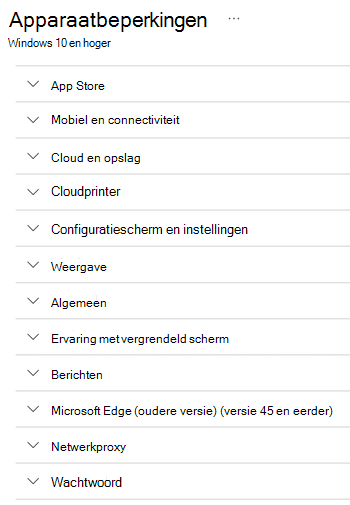
Verwante artikelen
Feedback
Binnenkort beschikbaar: In de loop van 2024 zullen we GitHub-problemen geleidelijk uitfaseren als het feedbackmechanisme voor inhoud en deze vervangen door een nieuw feedbacksysteem. Zie voor meer informatie: https://aka.ms/ContentUserFeedback.
Feedback verzenden en weergeven voor